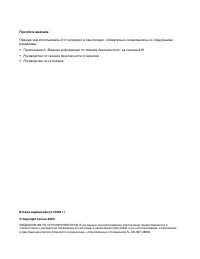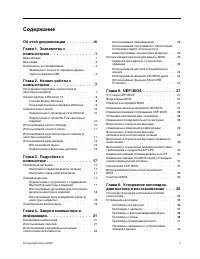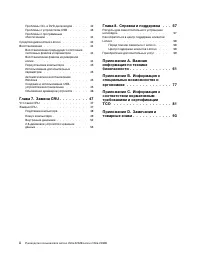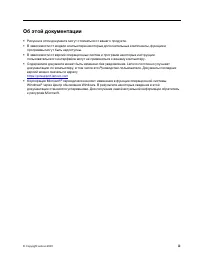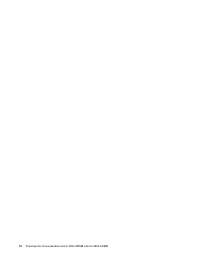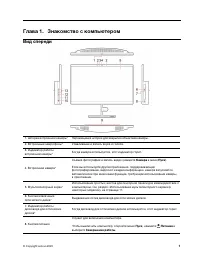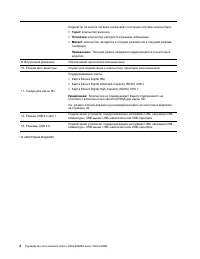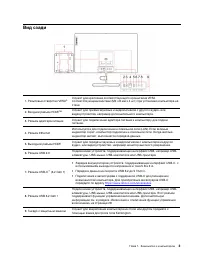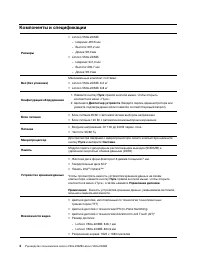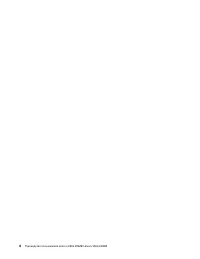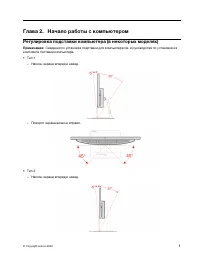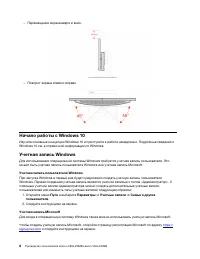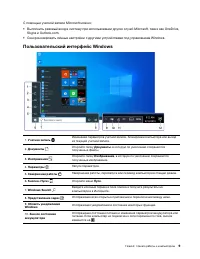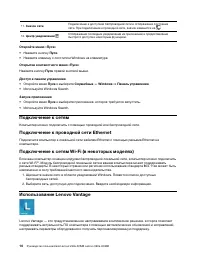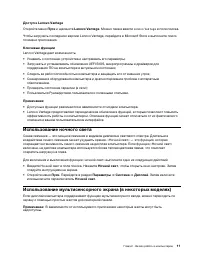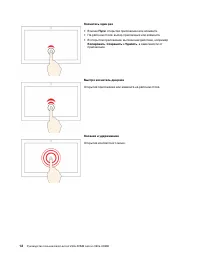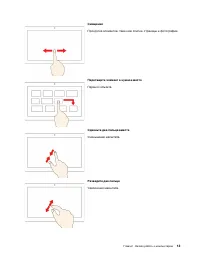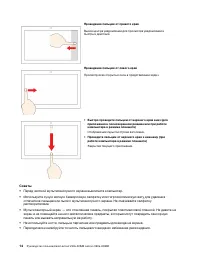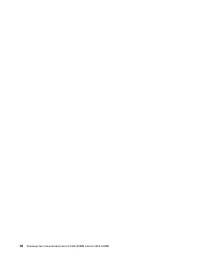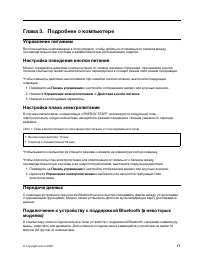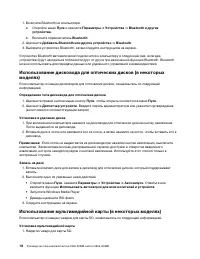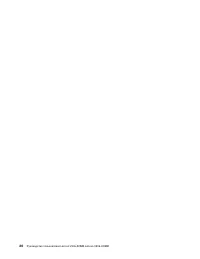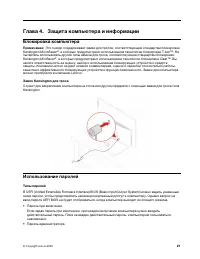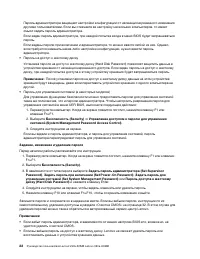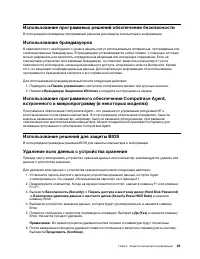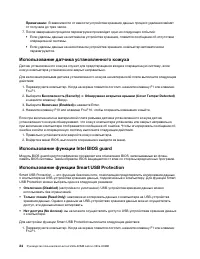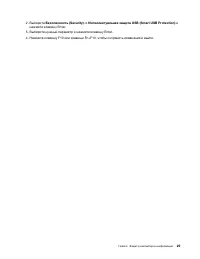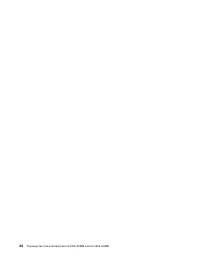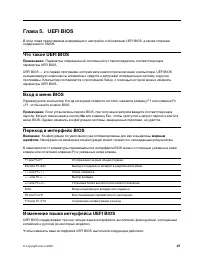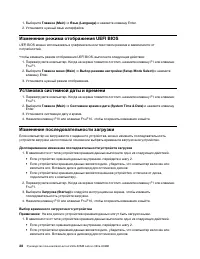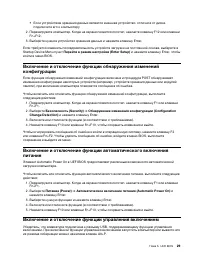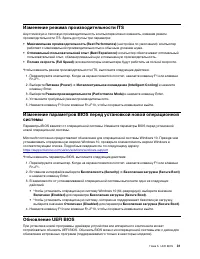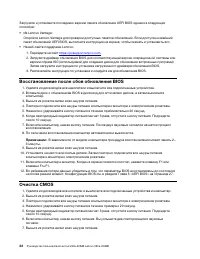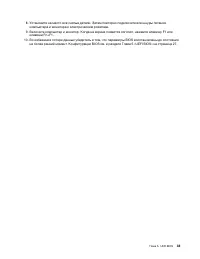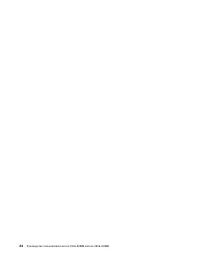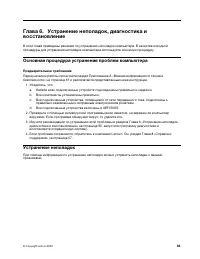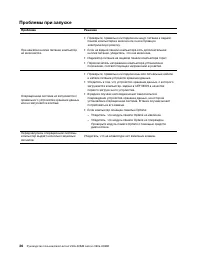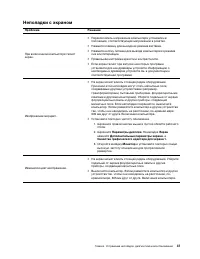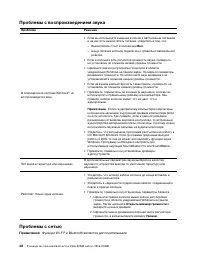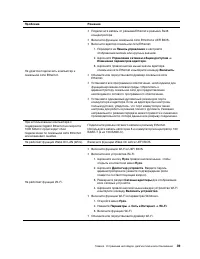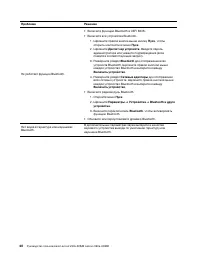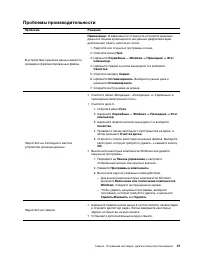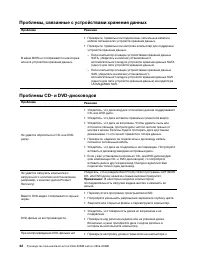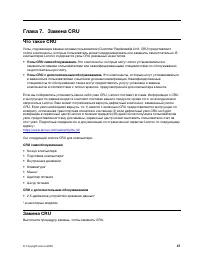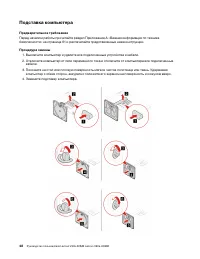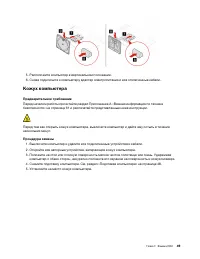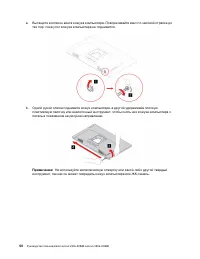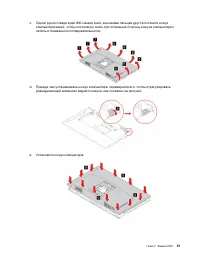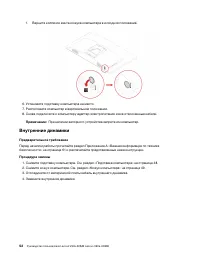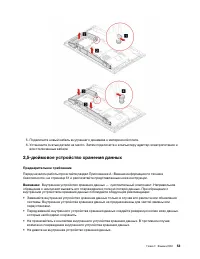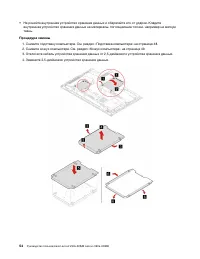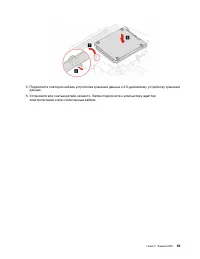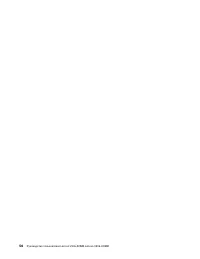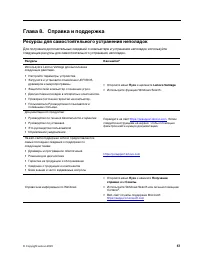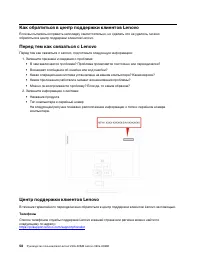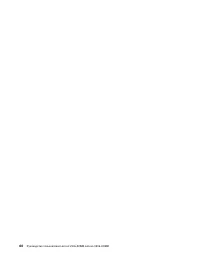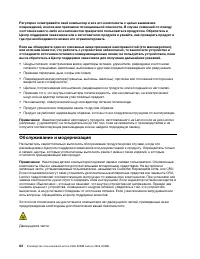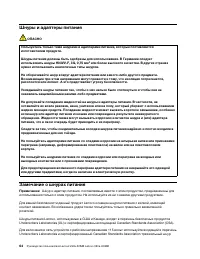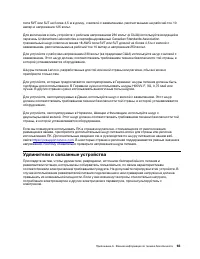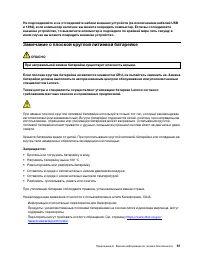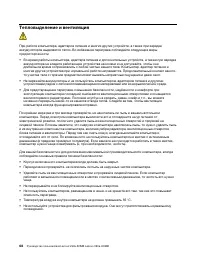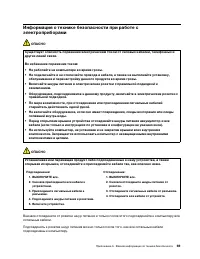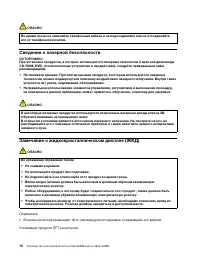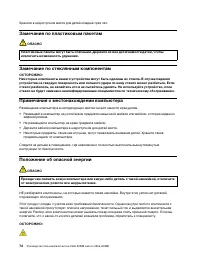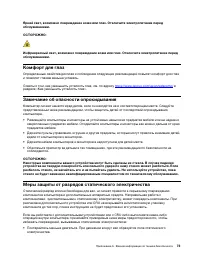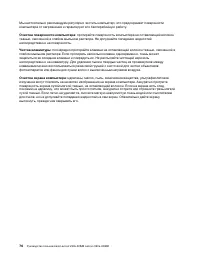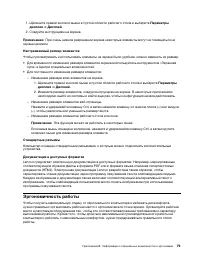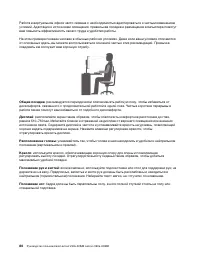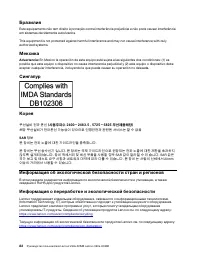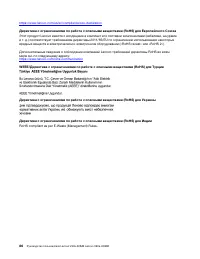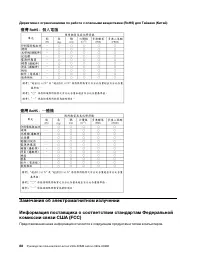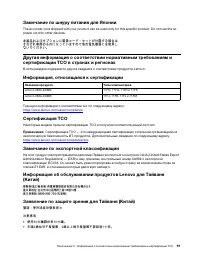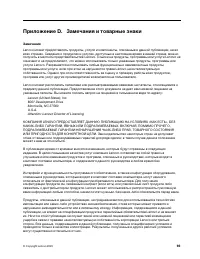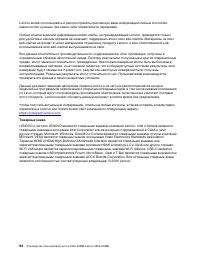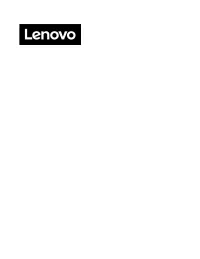Моноблоки Lenovo V50a-22IMB All-In-One - инструкция пользователя по применению, эксплуатации и установке на русском языке. Мы надеемся, она поможет вам решить возникшие у вас вопросы при эксплуатации техники.
Если остались вопросы, задайте их в комментариях после инструкции.
"Загружаем инструкцию", означает, что нужно подождать пока файл загрузится и можно будет его читать онлайн. Некоторые инструкции очень большие и время их появления зависит от вашей скорости интернета.
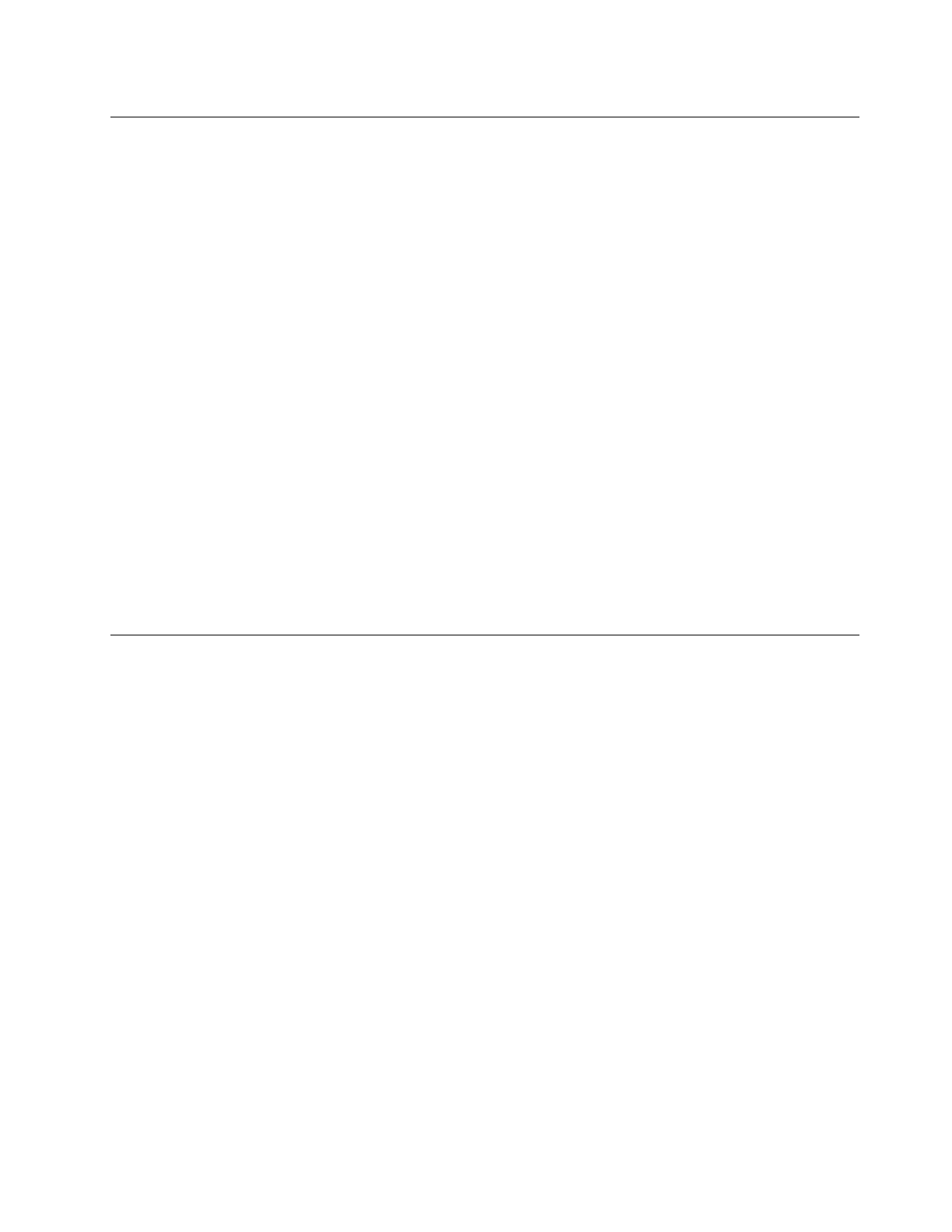
Использование программных решений обеспечения безопасности
В этом разделе приведены программные решения для защиты компьютера и информации.
Использование брандмауэров
В зависимости от необходимого уровня защиты могут использоваться аппаратные, программные или
комбинированные брандмауэры. В брандмауэре устанавливается набор правил, с помощью которых
можно разрешить или запретить определенные входящие или исходящие соединения. Если на
компьютере установлен программный брандмауэр, он помогает защитить компьютер от угроз
безопасности в Интернете, несанкционированного доступа, вторжений и атак из Интернета. Кроме
того, он защищает конфиденциальные данные. Дополнительную информацию об использовании
программного брандмауэра смотрите в его справочной системе.
Для использования брандмауэров выполните следующие действия:
1. Перейдите на
Панель управления
и настройте отображение мелких или крупных значков.
2. Нажмите
Брандмауэр Защитника Windows
и следуйте инструкциям на экране.
Использование программного обеспечения Computrace Agent,
встроенного в микропрограмму (в некоторых моделях)
Программное обеспечение Computrace Agent – это решение по управлению ресурсами ИТ и
восстановлению после кражи компьютера. Это программное обеспечение определяет, были ли
внесены изменения в компьютер, например, было ли изменено оборудование, программное
обеспечение или местоположение компьютера. Может понадобиться приобрести подписку для
активации программного обеспечения Computrace Agent.
Использование решений для защиты BIOS
В этом разделе приведены решения BIOS для защиты компьютера и информации.
Удаление всех данных с устройства хранения
Прежде чем утилизировать устройство хранения данных или компьютер, рекомендуется удалить все
данные с устройства хранения.
Для удаления всех данных с устройства хранения выполните следующие действия:
1. Установите пароль жесткого диска для устройства хранения данных, которое будет
утилизироваться. См. раздел «Использование паролей» на странице 21.
2. Перезагрузите компьютер. Когда на экране появится логотип, нажмите клавишу F1 или клавиши
Fn+F1.
3. Выберите
Безопасность (Security)
➙
Пароль доступа к жесткому диску (Hard Disk Password)
➙
Безопасное удаление данных с жесткого диска (Security Erase HDD Data)
и нажмите
клавишу Enter.
4. Выберите устройство хранения данных, которое будет утилизироваться, и нажмите клавишу
Enter.
5. Появится сообщение с запросом подтвердить операцию. Выберите
Да (Yes)
и нажмите клавишу
Enter. Начнется процесс удаления.
Примечание:
Во время процесса удаления кнопка питания и клавиатура будут отключены.
6. После завершения процесса удаления появится сообщение с запросом перезагрузить систему.
Выберите
Продолжить (Continue)
.
Глава 4. Защита компьютера и информации
23
Содержание
- 3 Содержание
- 4 ii
- 5 Об этой документации; iii
- 7 Глава 1. Знакомство с компьютером; Вид спереди
- 9 Вид сзади
- 10 Компоненты и спецификации
- 11 Заявление о скорости передачи данных через интерфейс USB
- 13 Глава 2. Начало работы с компьютером; Регулировка подставки компьютера (в некоторых моделях)
- 14 Начало работы с Windows 10
- 15 Пользовательский интерфейс Windows
- 16 Подключение к сетям
- 17 Использование ночного света; Использование мультисенсорного экрана (в некоторых моделях)
- 20 Советы
- 21 Подключение к внешнему дисплею
- 23 Глава 3. Подробнее о компьютере; Управление питанием; Настройка плана электропитания; Панель управления; Управление электропитанием; Передача данных
- 24 Использование мультимедийной карты (в некоторых моделях)
- 25 Извлечение мультимедийной карты; Безопасное извлечение устройств и; Приобретение аксессуаров
- 27 Глава 4. Защита компьютера и информации; Блокировка компьютера; Замок Kensington для троса; Использование паролей; Типы паролей
- 29 Использование решений для защиты BIOS; Пароль доступа к жесткому диску (Hard Disk Password)
- 30 Использование датчика установленного кожуха; Обнаружено вскрытие крышки (Cover Tamper Detected); Использование функции Intel BIOS guard
- 31 Интеллектуальная защита USB (Smart USB Protection)
- 33 No; Переход в интерфейс BIOS; жирным; Изменение языка интерфейса UEFI BIOS
- 34 Изменение режима отображения UEFI BIOS; Выбор режима настройки (Setup Mode Select); Установка системной даты и времени; Выбор временного загрузочного устройства
- 35 Обнаружение изменения конфигурации (Configuration; Автоматическое включение питания (Automatic Power On); Включение и отключение функции управления включением
- 37 Изменение режима производительности ITS; Максимальная производительность (Best Performance); Обновление UEFI BIOS
- 41 Основная процедура устранения проблем компьютера; Предварительное требование; Устранение неполадок
- 43 Неполадки с экраном
- 44 Проблемы с воспроизведением звука; Проблемы с сетью
- 47 Проблемы производительности
- 48 Проблемы, связанные с устройствами хранения данных
- 49 Проблемы с устройством USB
- 50 Проблемы с программным обеспечением; Средства диагностики Lenovo; Восстановление; Восстановление файлов из резервной копии
- 52 Обновление драйверов устройств
- 53 Что такое CRU; Узлы CRU самообслуживания.; Замена CRU
- 54 Подставка компьютера
- 55 Кожух компьютера
- 58 Внутренние динамики
- 60 Процедура замены
- 63 Глава 8. Справка и поддержка; Ресурсы для самостоятельного устранения неполадок
- 64 Телефоны
- 65 Приобретение дополнительных услуг
- 67 Замечания по технике безопасности; Состояния, требующие немедленных действий
- 68 Обслуживание и модернизация
- 70 Шнуры и адаптеры питания; ОПАСНО; Замечание о шнурах питания
- 71 Удлинители и связанные устройства
- 72 Электрические вилки и розетки; Заявление в отношении источника питания
- 73 Замечание о плоской круглой литиевой батарейке
- 74 Тепловыделение и вентиляция
- 77 Использование наушников, головных телефонов или гарнитуры
- 78 Замечания по пластиковым пакетам; Замечание по стеклянным компонентам; Положение об опасной энергии
- 79 Комфорт для глаз; Замечание об опасности опрокидывания; Меры защиты от разрядов статического электричества
- 80 Условия эксплуатации; Температура; Очистка и обслуживание; Основные рекомендации по обслуживанию
- 82 Очистка поверхности компьютера; Чистка клавиатуры
- 83 Информация о специальных возможностях
- 85 Эргономичность работы
- 87 Заявление о соответствии радиочастот; Для моделей компьютеров с беспроводными радиоустройствами:
- 89 Важная информация о WEEE; Информация о WEEE для Венгрии; Заявление об утилизации для Японии; Collect and recycle a disused Lenovo computer or monitor
- 90 Информация по утилизации для Бразилии; Информация об утилизации аккумуляторов для Европейского союза
- 91 Утилизация аккумуляторов из продуктов Lenovo; Информация об утилизации для материкового Китая
- 94 Замечания об электромагнитном излучении
- 95 Заявление о соответствии промышленным стандартам Канады; Соответствие директиве по электромагнитной совместимости
- 97 Сертификация TCO
- 99 Приложение D. Замечания и товарные знаки; Замечания
- 100 Товарные знаки
Характеристики
Остались вопросы?Не нашли свой ответ в руководстве или возникли другие проблемы? Задайте свой вопрос в форме ниже с подробным описанием вашей ситуации, чтобы другие люди и специалисты смогли дать на него ответ. Если вы знаете как решить проблему другого человека, пожалуйста, подскажите ему :)